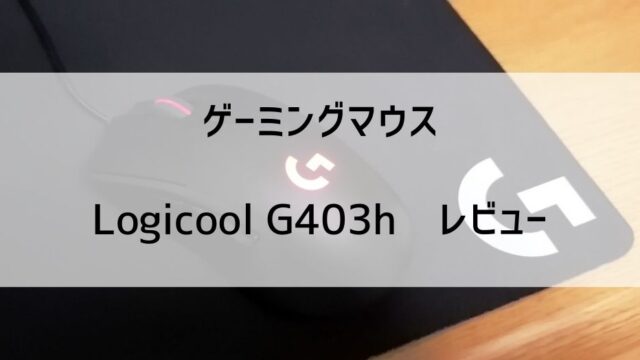PlayStation3(PS3)のHDDが壊れてしまったためSSDに交換したので紹介します。
実際のSSD交換はやってみると意外と簡単でした。データのインストールもSSDになると早いので思っていたより全体の作業も早く終わりました。
PlayStation3の型番

型番:CECH-4300C
今回、SSDに交換した型番はPS3最終モデルの4300シリーズです。
型式によって、HDDの取り出し方法が異なります。
準備
交換前に次のアイテムを準備しました。
- SSD(256GB)
- USBメモリ(PS3システムソフトウェアアップデートファイル入り)
- プラスドライバー(サイズ:1番)
SSD
今回はシリコンパワーの256GBSSDを購入しました。
3年保証で価格もお手頃なのと中古PCでもSSDに交換して問題なかった実績があったので選びました。
データに余裕を持ちたいなら500GBですね。
OSインストール時にフォーマットされるのでフォーマットは不要。
容量はHDDでの使用状況を踏まえて選ぶのが良いかと思います。
SSDを詳しく知りたい方はこちらを参照してみてください。

USBメモリ
PS3システムソフトウェアアップデートが約200MBなので最近のUSBメモリであれば、容量の問題は全くないと思います。
PS3システムソフトウェアアップデートのバージョンは4.88が最新で、ファイル名は「PS3UPDAT.PUP」となっています。
USBメモリの中にフォルダ「PS3」を作成し、その中にフォルダ「UPDATE」を作成します。その中にダウンロードした上記のアップデートファイルを保存します。

下記のアドレスから「PS3アップデートをダウンロードする」で入手します。
https://www.playstation.com/ja-jp/support/hardware/ps3/system-software/
ちなみに私が使っているのは、BUFFALOのUSBメモリで32GBで1000円以下のお買い得品です。
作業の流れ
- ファイルのバックアップ
- SSDへ交換
- PS3立ち上げ
- データの復元
ファイルのバックアップ
- トロフィーデータをサーバーと同期
- USBメモリにデータをバックアップ
トロフィーデータをサーバーと同期
トロフィーデータはTOPメニューから「PlayStationNetwork」→「トロフィーコレクション」と進み、オプションメニューの「サーバーと同期」を選択します。
USBメモリにデータをバックアップ
USBメモリを本体に接続し、TOPメニューから「設定」→「本体設定」→「バックアップユーティリティー」に進みます。
「バックアップ」を選択して進めていくとバックアップできます。
今回、私の場合はHDDが壊れてしまったので省きました。
SSDへ交換
電源などのケーブルはすべて外します。
電源ボタン側の側面のカバーを外します。
カバーの両端を押しながらスライドさせると外しやすいです。

青色のねじを外します。

取っ手を引っ張りケースごとHDDを取り外します。

ケースの裏側の4つのねじをはずし、SSDと入れ替え、ねじ止めします。



あとは取り出しと逆の手順でケースを戻し、カバーを取り付けて交換は完了です。
5-10分あれば終わります。
PS3立ち上げ
再びケーブル類をセットして、PS3を起動します。
コントローラーのつなげた後、OSのセットアップの指示が出てきます。
先ほどのシステムアップデートが入ったUSBメモリをPS3に接続し、「START」と「SELECT」を5秒間同時押しすると、アップデートが始まります。
あとはアップデートの指示に従って進めます。
データの復元
PS3が無事に立ち上がったところでデータを復元します。
復元は、TOPメニューから「設定」→「本体設定」→「バックアップユーティリティー」→「リストア(復元)」と進みます。
すると、「リストアする前に本体ストレージ内のデータがすべて削除されます。」と表示されるので「はい」を選択します。
最初にバックアップしたUSBメモリを選択し、バックアップデータを選択します。
最後に「本当にリストアしますか?」と表示されるので、「はい」を選択すると復元が始まります。
これで元に戻ります。
私の場合はバックアップが無かったのでセーブデータは無くなりましたが、ダウンロード版のソフトはもともとのアカウントでログインして再ダウンロードしました。
体感速度が変わったところ
ゲームのインストール時間がかなり早くなったと思います。
HDDの時は1GBの更新が入ると1-2時間は覚悟していましたが、SSDでは数十分程度。これはさすがに早いと感じました。
まとめ
今回はPS3のHDDをSSDに交換する方法を紹介しました。
ゲームだけでなくBlueRayの映画も見れるPS3はいまだに重宝しているので無事に直ってよかったです。